- Зохиолч Jason Gerald [email protected].
- Public 2023-12-16 11:28.
- Хамгийн сүүлд өөрчлөгдсөн 2025-01-23 12:27.
WhatsApp бол интернэт дата эсвэл Wi-Fi ашиглан SMS төлбөргүйгээр харилцах боломжийг олгодог платформ хоорондын мессеж бичих програм юм. Хэрэв танд фонтын хэмжээ хэт том эсвэл хэтэрхий жижиг санагдаж байвал та өөрийн хэрэгцээнд нийцүүлэн өөрчилж болно. Хэрэв та iOS ашигладаг бол өөрчлөлт хийхдээ iOS тохиргооны цэсээ ашиглах ёстой бөгөөд Андройд хэрэглэгчид WhatsApp програмын фонтын хэмжээг өөрчлөх боломжтой.
Алхам
2 -ийн 1 -р арга: iOS
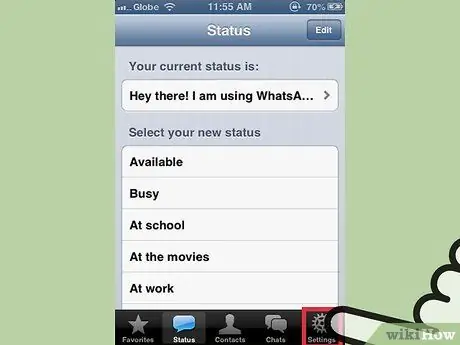
Алхам 1. Тохиргоог нээнэ үү
Та WhatsApp програмаас текстийн хэмжээг өөрчлөх боломжгүй. Үүний оронд та iOS-ийн текстийн хэмжээг тохируулахын тулд хэмжээг нь өөрчлөх боломжтой болно.
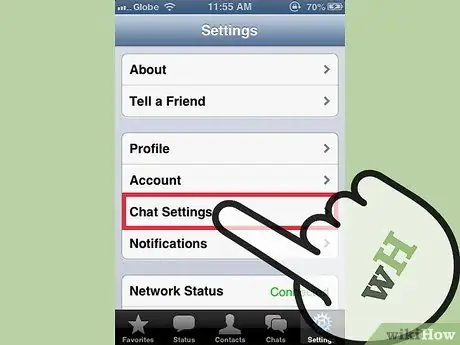
Алхам 2. "Чатын тохиргоо" -г сонгоно уу
Хэрэв та iOS 7 ашиглаж байгаа бол "Ерөнхий" хэсгийг сонгоно уу.
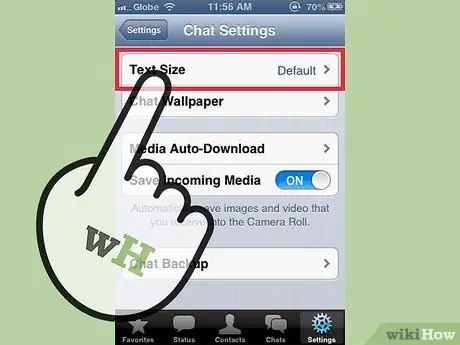
Алхам 3. "Текстийн хэмжээ" сонголтыг дарна уу
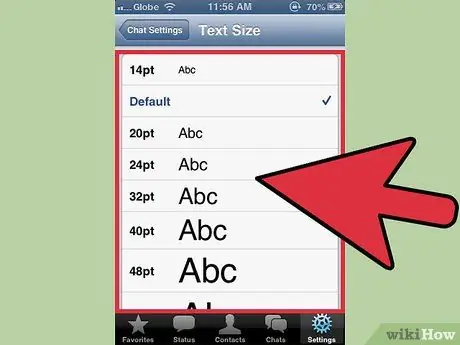
Алхам 4. Текстийн хэмжээг тохируулахын тулд гулсагчийг чирнэ үү
Зүүн тийш чирэх нь WhatsApp дээрх текстийг жижигрүүлж, баруун тийш чирэх нь томруулах болно.
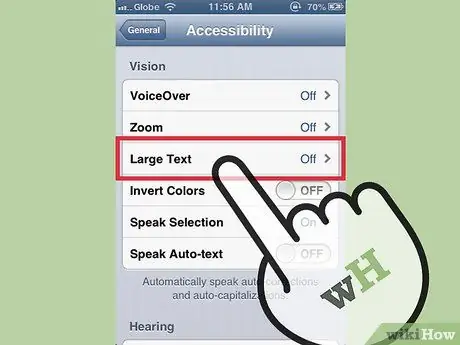
Алхам 5. Маш том текстийг идэвхжүүлэхийн тулд "Тохиргоо" → "Ерөнхий" → "Хүртээмжтэй байдал" → "Том текст" рүү очно уу
Хэрэв танд жижиг текстийг уншихад асуудал байгаа бол энэ нь ашигтай болно.
2 -ийн 2 -р арга: Android
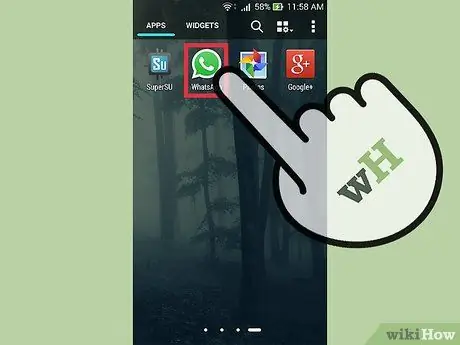
Алхам 1. WhatsApp програмыг нээнэ үү
Та WhatsApp фонтын хэмжээг WhatsApp -ийн тохиргооноос өөрчилж болно.
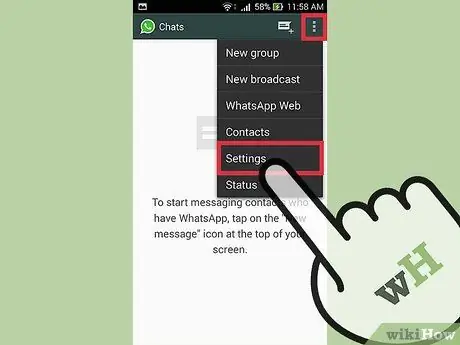
Алхам 2. Цэсийн товчлуурыг (⋮) дараад "Тохиргоо" -г сонгоно уу
Энэ товчлуурыг дэлгэцийн баруун дээд буланд олох боломжтой.
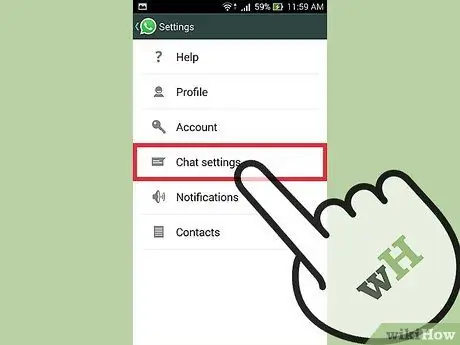
Алхам 3. "Чатын тохиргоо" дээр дарна уу
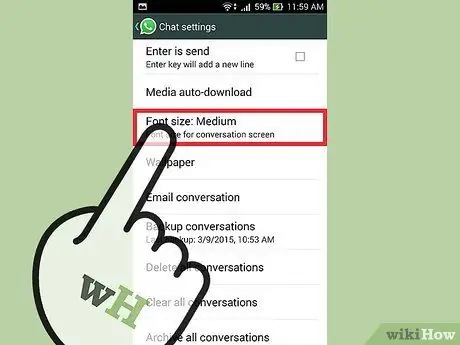
Алхам 4. "Font Size" товчлуурыг дарж хүссэн фонтын хэмжээг сонгоно уу
Сонгох гурван сонголт байдаг бөгөөд "Medium" нь стандарт хэмжээ юм.






